
Mundarija:
- Muallif John Day [email protected].
- Public 2024-01-30 13:28.
- Oxirgi o'zgartirilgan 2025-01-23 15:14.
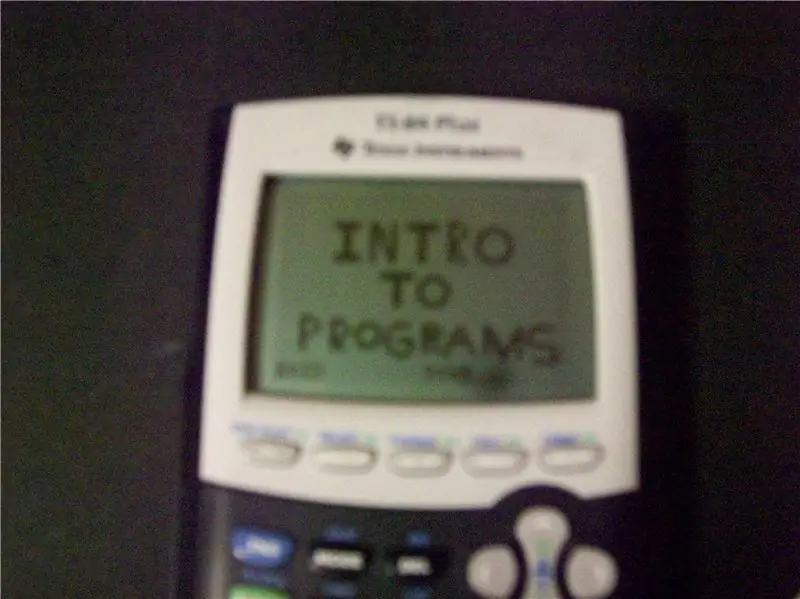
Salom, bu TI-83 84 kalkulyatorida dasturlash asoslarini tushuntirib beradigan ko'rsatma. Shuningdek, men fikr -mulohazalarga qarab, aniqroq narsalar bo'yicha boshqa ko'rsatmalarni berishim mumkin edi. Rasmlar uchun uzr, men kamera bilan yomonman.
1 -qadam: Dasturingizni yarating
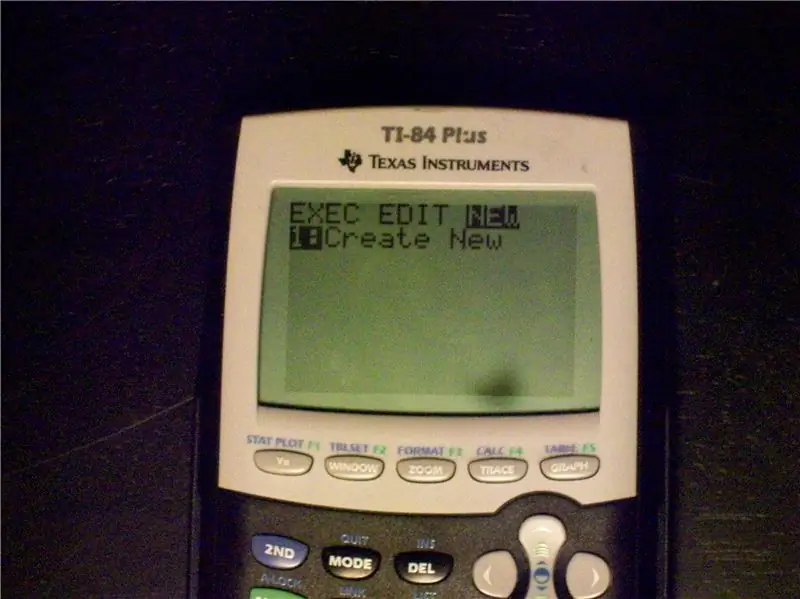
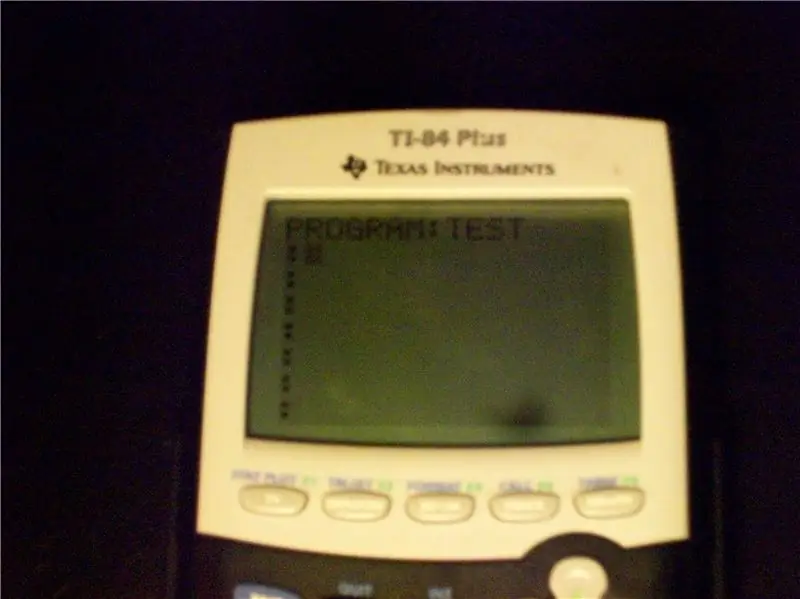
OK, birinchi navbatda, siz o'z dasturingizni yaratishingiz kerak. avval dastur tugmachasini bosing, keyin rasmda ko'rinib turganidek yangi bo'limga o'tguncha o'ng tomonga o'ting. dasturingizga xohlagan narsangizni bering, men o'z testimni nomladim. Siz bu ekranga kirishingiz kerak (2 -rasm).
2 -qadam: Dasturni ishga tushiring
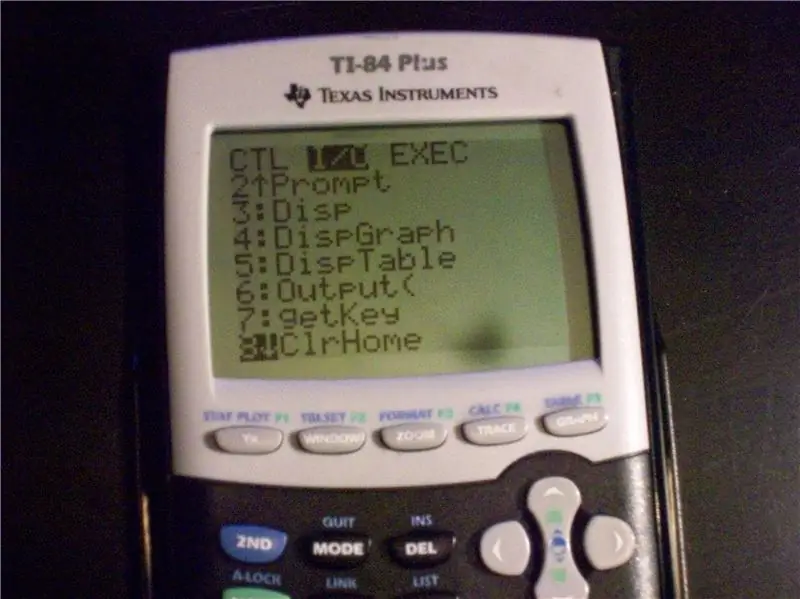
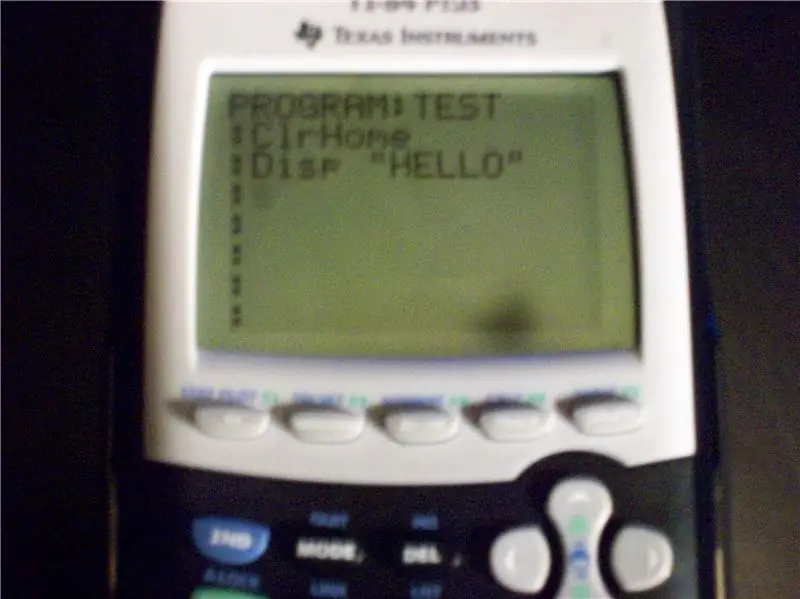
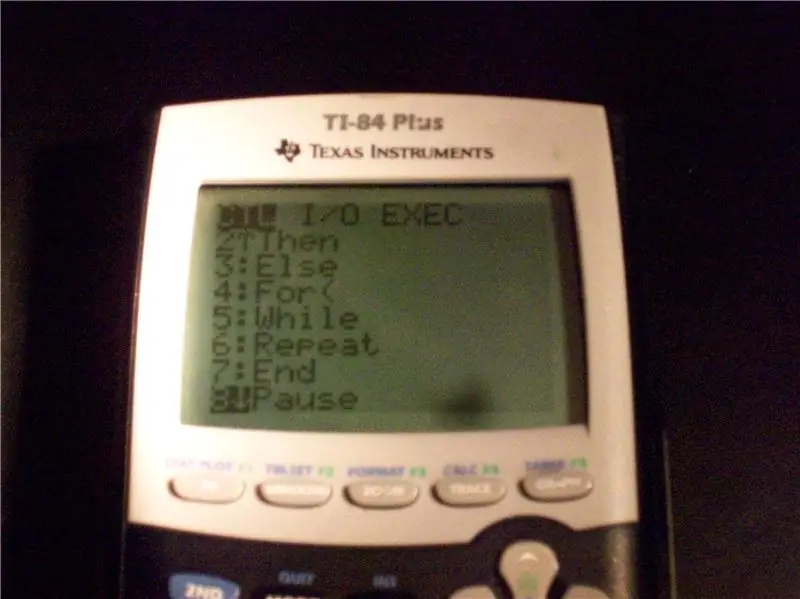
Endi siz dasturni asosiy funktsiyadan boshlaysiz. Birinchidan, dastur tugmachasini bosing, so'ngra o'ng tomonga o'ting, pastda, 8 raqami yonida, clrhome deb nomlangan element bor, uni tanlang. bu dasturning bosh ekranidan foydalanayotgan odamni bo'sh qoldiradi, shuning uchun dasturni boshlashdan oldin u erda hech qanday muhim narsa yo'qligiga ishonch hosil qiling. Yaxshiyamki, yangi qatorni ishga tushirish uchun Enter ni bosing va dasturni bosing, keyin ikkinchi bo'lim, uchinchisi disp bo'ladi, bu sizga har qanday matn yoki raqamlarni ko'rsatishga imkon beradi, displey yorlig'i qo'yilgandan so'ng "SALOM" yozing. tirnoq, bu shuni anglatadiki, dasturni ishga tushirgandan so'ng, u salomni ko'rsatadi. Shunday qilib, endi sizning dasturingiz boshlanadi, ekranni tozalab, SALOM aytasiz, lekin agar siz boshlasangiz, u matnni avtomatik ravishda dasturni tugatadi. Buning oldini olish uchun biz pauza belgisini qo'yamiz. Agar siz dastur tugmachasini bosgan bo'lsangiz, pauza yorlig'i topiladi, keyin 8 -raqamga o'ting va u rasmda ko'rinib turganidek. Agar siz ushbu tegni kiritgan bo'lsangiz, agar siz dasturni ishga tushirsangiz, u tugmachani bosguncha kutib turadi.
3 -qadam: №1 test
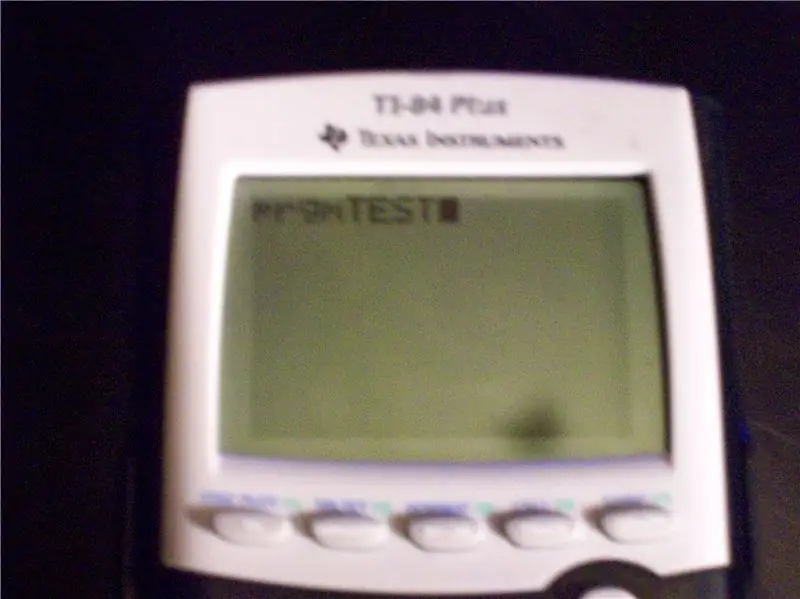
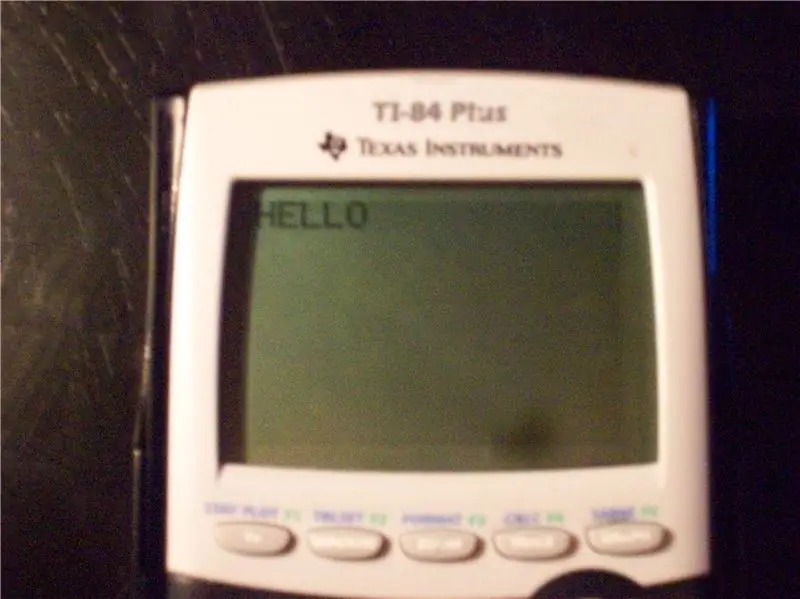
Xo'sh, endi sizning dasturingizni sinab ko'rish vaqti keldi, birinchi navbatda bosh ekrandan boshlang, dasturlarga o'ting va dasturingizni bosing, shunda u birinchi rasmdagidek paydo bo'ladi. ikkinchi rasm. Va bu sizning hozirgi dasturingiz!
4 -qadam: dasturga menyu qo'shish
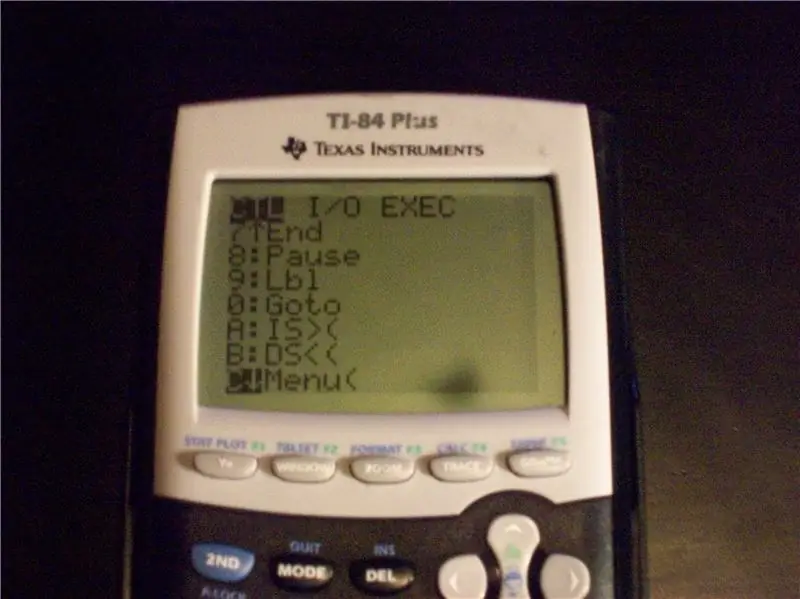
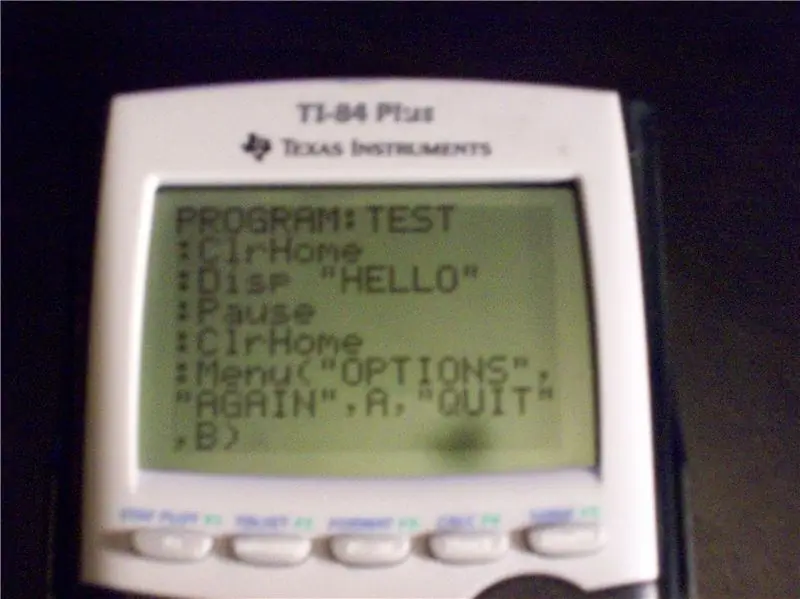
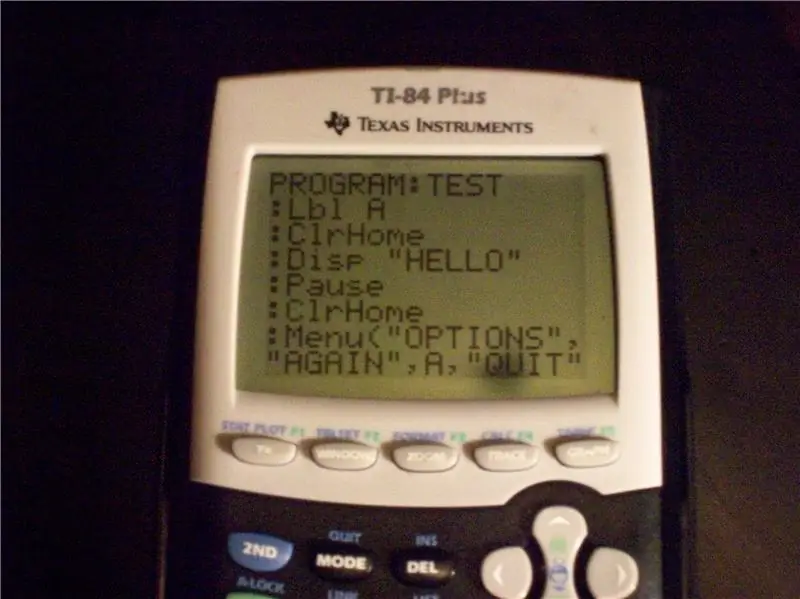
Xo'sh, endi sizning dasturingizda SALOM ko'rsatiladi, biz keyingi menyuni kiritamiz, dastur bilan ekranga o'tamiz va ikkinchi bo'limga o'tamiz, tahrir qilamiz, o'z dasturingizni shu erdan tanlaymiz va u sizni dasturlash ekraniga olib boradi. u erga borganingizda, dasturni bosing va birinchi rasmda ko'rsatilgandek menyuni ko'rmaguningizcha pastga tushing, uni tanlang va keyin bu (qavs ichida hech narsa yo'q), "OPSIYONLAR", (bu sizning menyu sarlavhasi) "yana", (bu sizning birinchi variantingiz) A, (bu sizning birinchi variantingiz yuboradigan yorliq) "Chiqish", (sizning ikkinchi variantingiz) B (sizning 2 -yorlig'ingiz) agar bu juda chalkash bo'lsa, ikkinchi rasmga qarang. Endi sizning dasturingizda ikkita variant mavjud menyu bo'ladi, lekin ular hech qayerga ketmaydi, agar siz ularni tanlasangiz, sizning kalkulyatoringiz sizga yorliqli xato beradi, ya'ni sizning tanlovingiz uchun A yoki B yorlig'i yo'q. Endi biz buni tuzatamiz. agar siz uchinchi rasmga qarasangiz, tepada A tag (lbl A) yorlig'i borligini ko'rasiz, demak siz QAYTA tanlasangiz, siz avtomatik ravishda dasturni qayta ishga tushirasiz. lbl tegini kiritish usuli - avval dasturingizning yuqori qismiga o'ting va "Insert" ni (2 -chi, keyin del) bosing va "Enter" tugmasini bosing, bu lbl yorlig'i uchun boshqa qatorni yaratadi. Buni qilganingizdan so'ng, dasturni bosing va #9 yonida lbl deb nomlangan yorliq bor, uni tanlang va A harfini qo'ygandan so'ng darhol sizni yuboradigan joyni belgilashi kerak. Endi lbl B. uchun dastur tagiga lbl tagini va B ni qo'ying. so'ng, "tirnoqlarda" XO'SHLIK, keyin pauza yorlig'i yoziladigan displey yarating. Endi bizga to'xtash yorlig'i kerak, bu sizning dasturingizni avtomatik ravishda tugatadi, birinchi navbatda dasturni uradi, so'ng uni to'xtatish va tanlash uchun pastga aylantiring. agar siz menyudan chiqish tugmachasini bosgan bo'lsangiz, siz "XO'SHLIK" ni ko'rasiz va u o'z -o'zidan tugaydi (Enter tugmasini bosgandan keyin). Shunday qilib, hozir men sinab ko'rishim kerak bo'lgan hamma narsani o'rgandik.
5 -qadam: №2 dastur testi
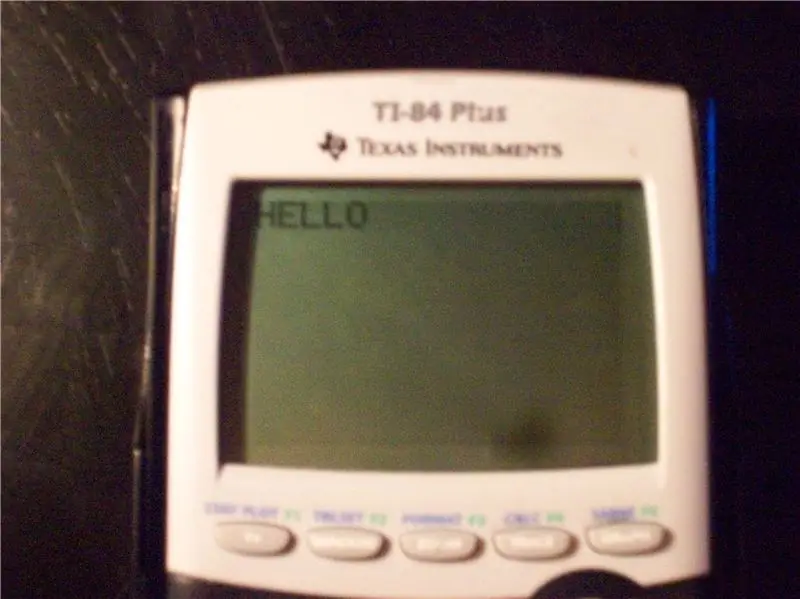
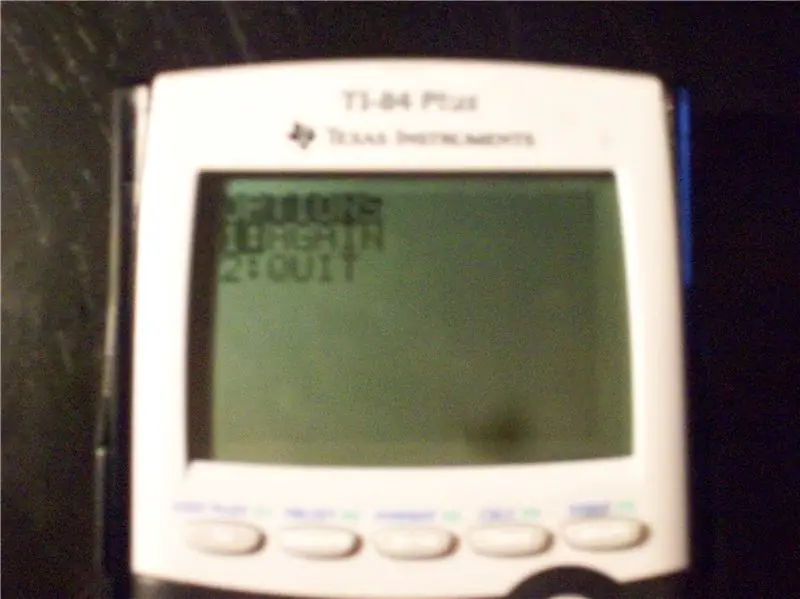
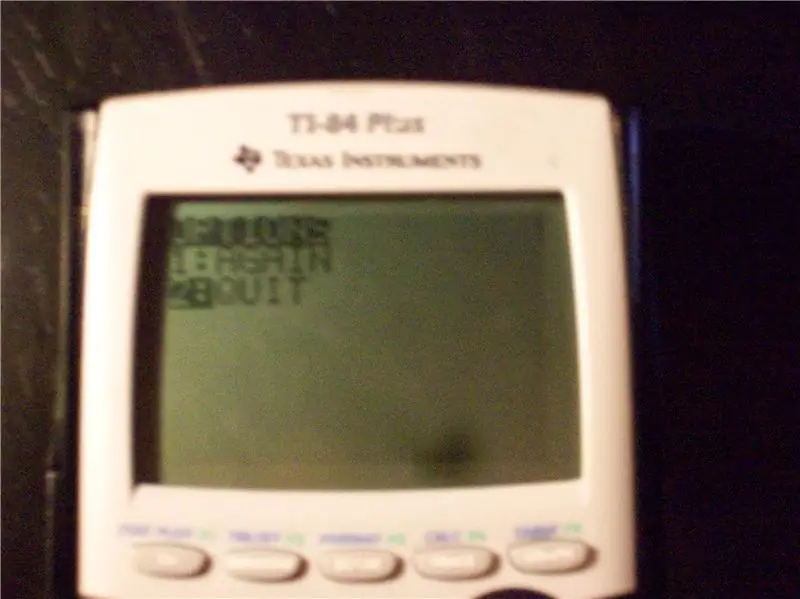
Shunday qilib, endi sizning dasturingiz tugadi, faqat uni sinab ko'rish, dasturni ishga tushirish uchun №1 dastur testida bo'lgani kabi jarayondan foydalaning, menyuga kirish uchun 1 -rasmni bosing. va yana dasturni qaytadan ishga tushirish uchun QAYTA ni tanlang (3 -rasm paydo bo'lishi kerak), yana Enter tugmasini bosgandan so'ng, siz yana menyuga o'tasiz, bu safar chiqishni tanlang (4 -rasm), siz 5 -rasm bilan tugashingiz kerak, so'ngra Enter tugmachasini bosgandan so'ng siz "Bajarildi" degan xabar keladi, agar bularning barchasi to'g'ri ishlasa, siz kalkulyatoringiz uchun dasturni muvaffaqiyatli yaratgansiz. Agar sizda biron bir iltimos yoki sharh yoki maqtov bo'lsa …, ayniqsa maqtov, ularni joylashtirishdan yoki men bilan [email protected] manzilidan bog'laning (bu erda mening mushukimning surati ham bor)
Tavsiya:
Kamroq maydonda ko'proq salat etishtirish yoki Kosmosda salat etishtirish, (ko'p yoki kamroq).: 10 qadam

Kamroq maydonda ko'proq salat etishtirish yoki … Kosmosda salat etishtirish, (ko'p yoki kamroq). Bu Instructables orqali yuborilgan, Yerdan tashqarida o'sayotgan, Maker tanlovining professional taqdimoti. Men kosmik ekinlarni etishtirishni loyihalash va birinchi Instructable -ni joylashtirishdan hayajonlanmasdim. Boshlash uchun tanlov bizdan so'radi
Arduino bilan Neopixel Ws2812 LED yoki LED STRIP yoki Led Ringni qanday ishlatish kerak: 4 qadam

Arduino bilan Neopixel Ws2812 LED yoki LED STRIP yoki Led Ring -dan qanday foydalanish kerak: Salom bolalar, chunki Neopixel LED chizig'i juda mashhur va u shuningdek ws2812 LED tasmasi deb ham ataladi. Ular juda mashhur, chunki bu chiziqli lentada biz har bir LEDga alohida -alohida murojaat qilishimiz mumkin, demak, agar siz bir nechta chiroq bitta rangda porlashini xohlasangiz
Ovozli uyni avtomatlashtirish (Alexa yoki Google Home kabi, Wi -Fi yoki Ethernet kerak emas): 4 qadam

Ovozli boshqariladigan uy avtomatizatsiyasi (Alexa yoki Google Home kabi, Wi -Fi yoki Ethernet kerak emas): Bu asosan SMS -ga asoslangan, Google yordamchisi sozlamalari yordamida ovozli ko'rsatmalarni yuborish. Bu juda oson va arzon va Alexa reklamalari kabi ishlaydi. mavjud elektr jihozlari (agar sizda Moto -X smartp bo'lsa
Arduino Ws2812 LED yoki Neopixel Led tasmasi yoki uzukli qo'llanma: 4 qadam

Arduino Ws2812 LED yoki Neopixel Led Strip yoki Ring qo'llanmasi: Bu yo'riqnomada biz neopixel yoki ws 2812 yoki Arduino bilan tezkor LEDni qanday ishlatishni bilib olamiz. LEDlar alohida -alohida joylashtiriladi, shuning uchun ularni hind deb ham atashadi
CH340 UART ketma -ket konvertor kabelidan foydalanib, dastur yoki kodni Arduino Pro Mini -ga qanday yuklash mumkin: 4 qadam

CH340 UART ketma -ket konvertor kabelidan foydalanib, dastur yoki kodni Arduino Pro Mini -ga qanday yuklash mumkin: USB TTL ketma -ket kabellari USB va ketma -ket konvertorli kabellar bo'lib, ular USB va ketma -ket UART interfeyslari o'rtasida ulanishni ta'minlaydi. 5 voltli, 3,3 voltsli yoki foydalanuvchi tomonidan belgilangan signal darajasida ulanishni ta'minlaydigan bir qator kabellar mavjud
